Einführung
Diese Anleitung zeigt Ihnen, wie Sie WordPress auf Fedora 22 installieren. WordPress begann als Blogging-System, hat sich aber zu einem vollständigen Content-Management-System (CMS) entwickelt. Es ist ein kostenloses Open-Source-Programm, das zum beliebtesten CMS im Web geworden ist. Mit Tausenden von Plugins sind Ihrer Website nahezu keine Grenzen gesetzt.
Voraussetzung
– Ein Fedora 22-Server mit LAMP oder LEMP ist erforderlich. Bitte lesen Sie unsere Anleitungen für Fedora 22 LAMP oder LEMP.
Erstellen der WordPress-Datenbank in MariaDB auf Fedora 22
Wir beginnen damit, die Datenbank in MariaDB einzurichten, indem wir die folgenden Befehle ausführen:
mysql -u root -p
Wenn Sie dazu aufgefordert werden, geben Sie Ihr MariaDB-Root-Passwort ein, das Sie bei der Installation von MariaDB eingerichtet haben.
Geben Sie in MariaDB die folgenden Befehle ein:(Stellen Sie sicher, dass Sie Ihr sicheres Passwort dort festlegen, wo [hier das Passwort einfügen] steht)
create database wordpress character set utf8 collate utf8_bin; grant all privileges on wordpress.* to [email protected] identified by '[insert-password-here]'; flush privileges; exit
Die obigen Befehle erstellen eine WordPress-Datenbank, einen dbuser namens wordpressuser mit einem Passwort [insert-password-here]. Sie können diese Einstellungen nach Ihren Wünschen ändern.
Herunterladen und Entpacken der neuesten WordPress-Installation auf Fedora 22
Da wir die Datenbank erstellt haben, können wir jetzt mit dem nächsten Schritt fortfahren und die neueste WordPress-Installation herunterladen, indem wir den folgenden Befehl ausführen:
wget http://wordpress.org/latest.tar.gz
Hinweis:Wenn Wget nicht installiert ist, installieren Sie es, indem Sie den folgenden Befehl ausführen:
dnf install wget
Wget lädt die komprimierte WordPress-Installation in das Verzeichnis herunter, in dem Sie sich gerade befinden. Wir müssen es jetzt entpacken, indem Sie den folgenden Befehl ausführen:
tar -xzvf latest.tar.gz
Konfigurieren der WordPress-Installation auf Fedora 22
In wp-config.php erhält WordPress seine Basiskonfiguration. Wir müssen eine wp-config.php erstellen, indem wir wp-config-sample.php kopieren und eine neue Datei erstellen. Führen Sie dazu Folgendes aus:
cp wordpress/wp-config-sample.php wordpress/wp-config.php
Als nächstes müssen wir wordpress/wp-config.php bearbeiten. In dieser Anleitung verwenden wir den Texteditor nano.
nano wordpress/wp-config.php
Für eine einfache Einrichtung müssen wir die folgenden Werte bearbeiten:
define('DB_NAME', 'wordpress');
define('DB_USER', 'wordpressuser');
define(‘DB_PASSWORD’, ‘[insert-password-hier]’);
Wenn es fertig ist, sollte es so aussehen:
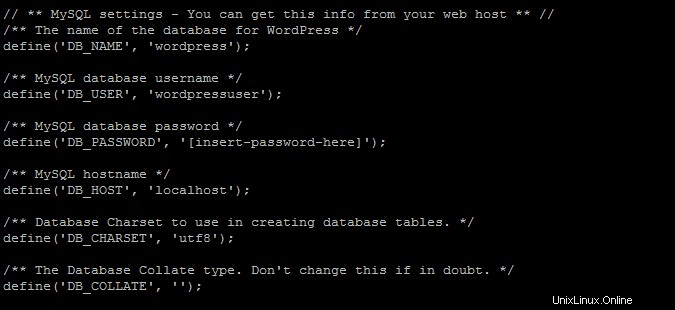
Bitte seien Sie vorsichtig, wenn Sie diese Datei aktualisieren.
Wir müssen jetzt die Konfigurationsdateien in das Webverzeichnis verschieben.
Führen Sie für LAMP den folgenden Befehl aus:
sudo cp -r ~/wordpress/* /var/www/html
Führen Sie für LEMP den folgenden Befehl aus:
sudo cp -r ~/wordpress/* /usr/share/nginx/html
Fertigstellen der WordPress-Installation in der Webinstallation auf Fedora 22
Wir können jetzt zur Webinstallation gehen, indem wir in Ihrem Browser auf http://IhrHostname-oder-IP-Adresse gehen.
Wenn Sie sich nicht sicher sind, was Ihre IP-Adresse ist, führen Sie Folgendes aus:
ifconfig
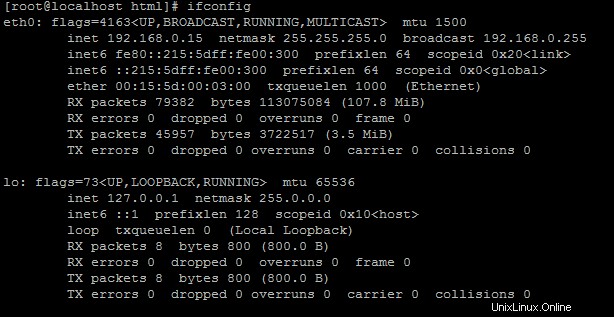
Ein Beispiel für ifconfig mit der IP-Adresse 192.169.0.15
Im obigen Beispiel würden wir http://192.68.0.15/ in die Adressleiste des Browsers eingeben und die folgende Seite abrufen.
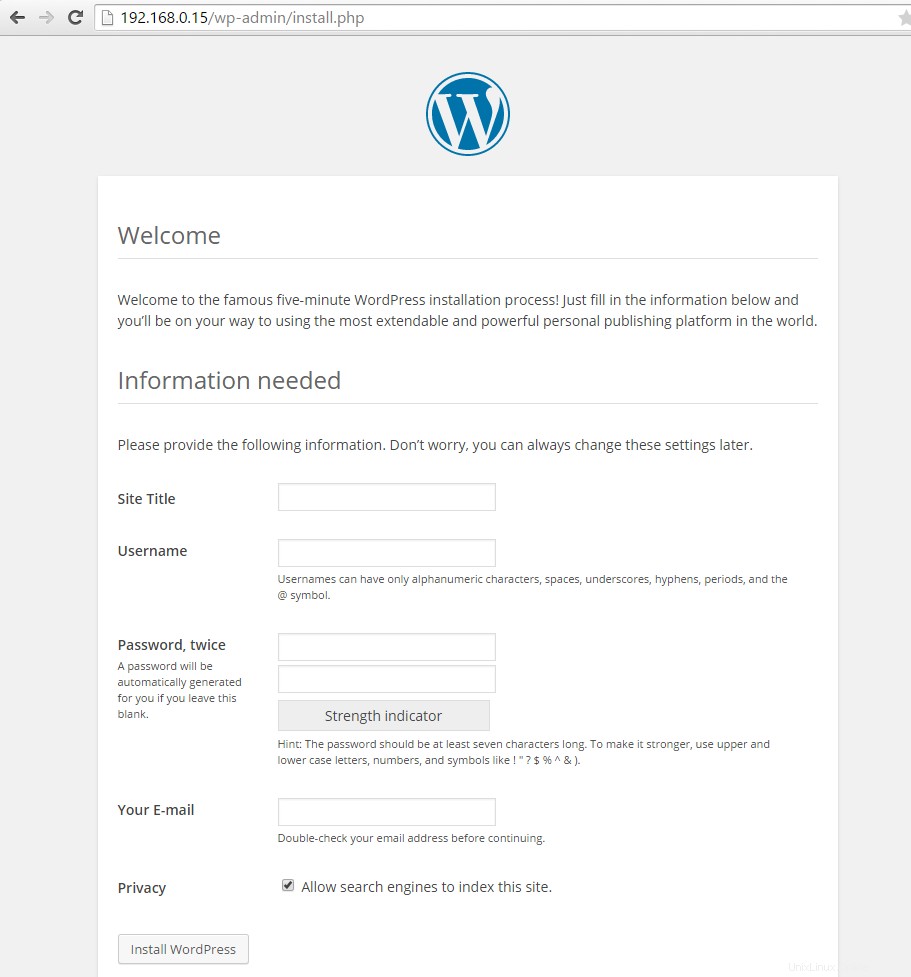
Ein Beispiel für die WordPress-Webinstallation
Herzlichen Glückwunsch, Sie haben WordPress auf Fedora 22 installiert. Bitte schauen Sie für weitere Updates vorbei. Der nächste Schritt besteht darin, der Webinstallation zu folgen, indem Sie Ihre Informationen übermitteln. Weitere Informationen finden Sie im WordPress Codex.
Atlantic.Net
Atlantic.net bietet VPS-Hosting sowie Managed-Hosting-Services an, die eine Schicht von geschäftsessentiellen Managed Services zu Ihren Hosting-Paketen beinhalten. Kontaktieren Sie uns noch heute für weitere Informationen.
Erfahren Sie mehr über unsere VPS-Hosting-Services und den VPS-Hosting-Preis.